1. 新規インストール
テーマの 新規インストール は 管理画面 FTPソフト の2つの方法があります。
管理画面でインストールできないサーバーもありますので、そのときは、FTPソフトでインストールしてください
( 1 ) 管理画面
【 1 】テーマをダウンロードする
メンバーズサイトから テーマ本体 ZIPファイル をダウンロードしてPCに保存してください。
【 2 】テーマをインストールする
- 外観
新規追加 をクリックしてください。
テーマを追加 ページに移動します。
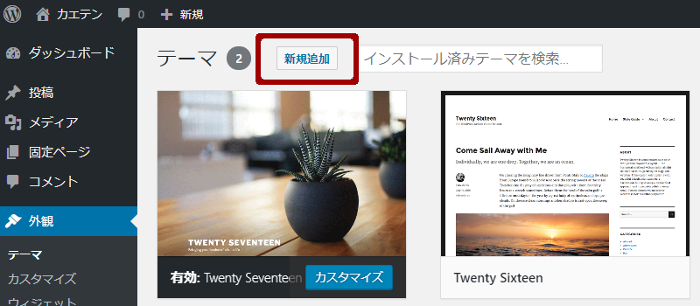
↓
テーマのアップロード をクリックしてください。
ZIPファイルを選択する ページに移動します。

↓
参照 をクリックしてPCの保存先より テーマ本体 ZIPファイル を選択して
今すぐインストール をクリックしてください。
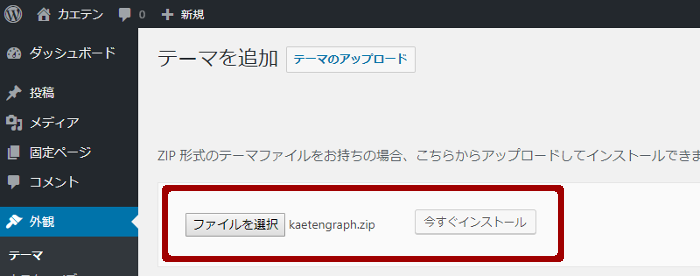
↓
インストールが完了したら 有効化 をクリックしてください。
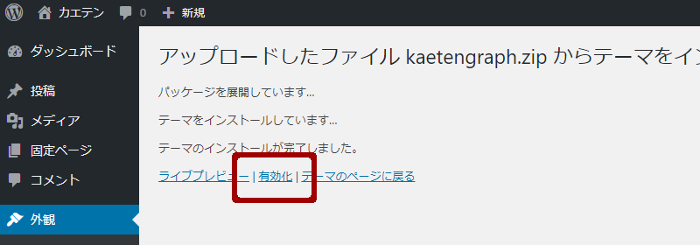
【 3 】有効化されていることを確認する
テーマを有効化すると テーマ ページに移動します。
インストールしたテーマが有効化されていることを確認してください。
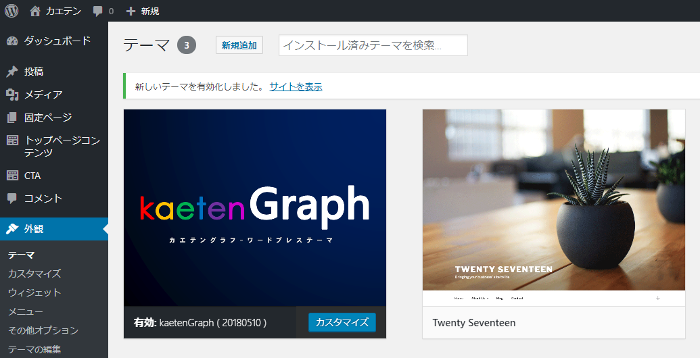
( 2 ) FTPソフト
【 1 】テーマをダウンロードする
メンバーズサイトから テーマ本体 ZIPファイル をダウンロードしてPCに保存してください。
- ZIPファイルですので解凍してください
- 解凍は +Lhaca などフリーソフトをご利用ください
【 2 】テーマをアップロードする
FTPソフト ( FFFTPなど ) で
WordPress本体システムが収容されているディレクトリ ( フォルダ ) を開いてください。
↓

その中の
wp-content のディレクトリ ( フォルダ ) を開いてください。
↓
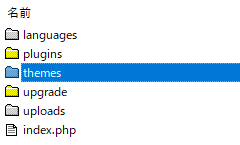
さらにその中の
themes のディレクトリ ( フォルダ ) を開いてください。
↓
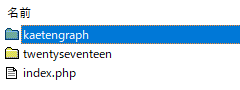
themes のディレクトリ ( フォルダ ) に
解凍したテーマ本体のフォルダを フォルダごと アップロードしてください。
【 3 】テーマを有効化する
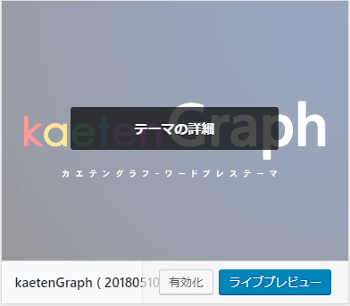
アップロードが正常に完了するとテーマページに カエテン が追加されています。
テーマにオンマウスすると表示される 有効化 をクリックしてください。
2. サイドバー [ ウィジェット ] 設定
次で設定してください。
- 外観 > ウィジェット
前テーマのサイドバーのウィジェットが メインカラム上 の場所に移動しています。そこにあるウィジェットをサイドバーに移動してください。
3. 子テーマ利用のお勧め
カスタマイズが多い場合は子テーマの利用をお勧めします。
次の作業 →
